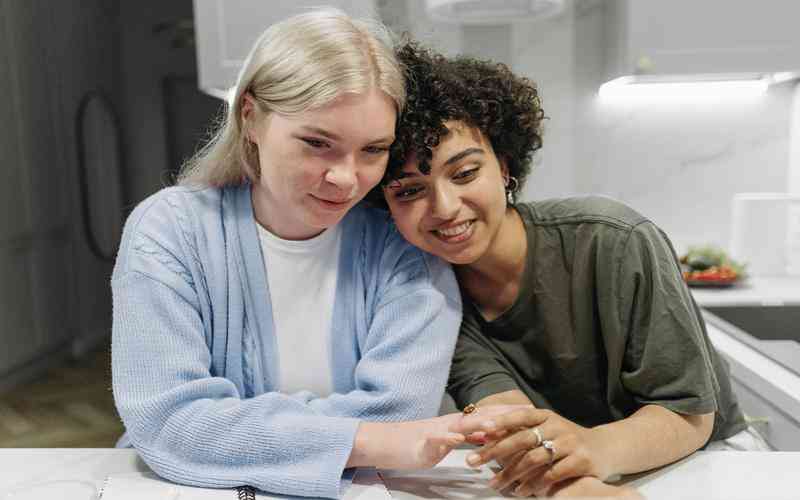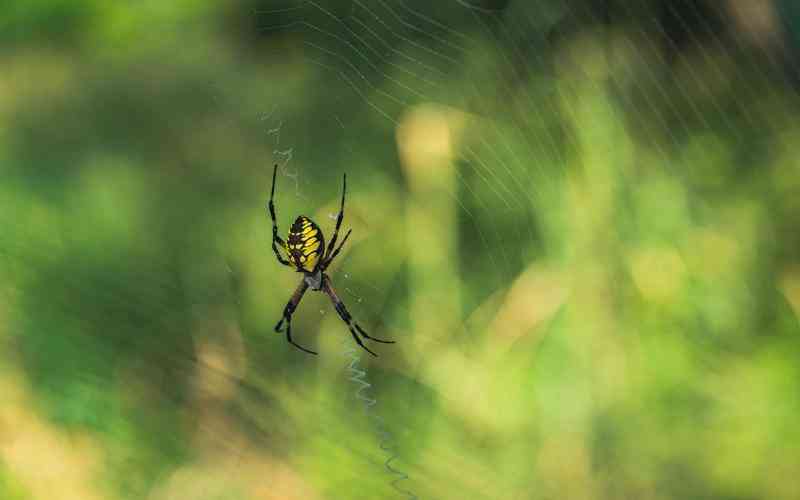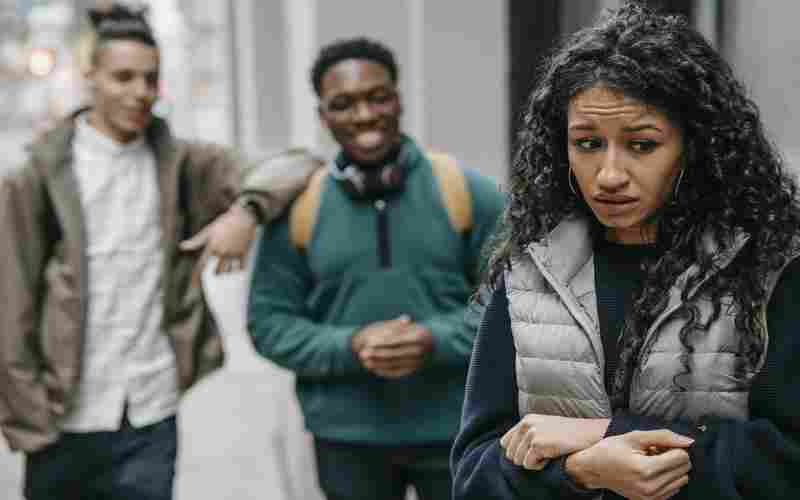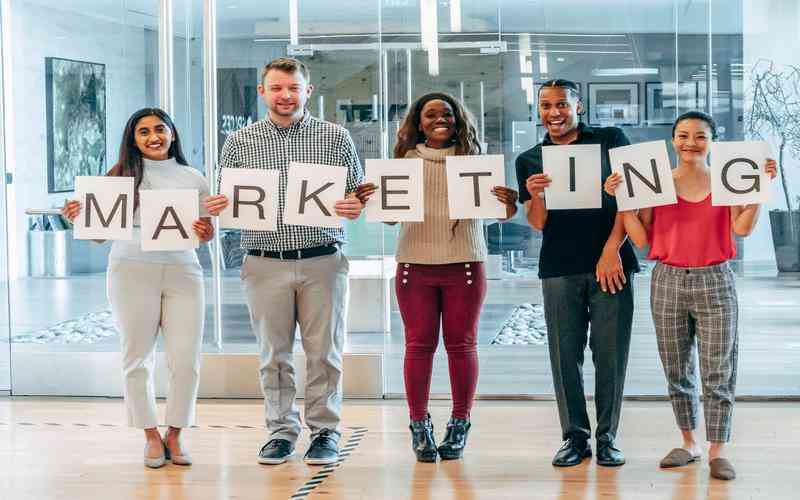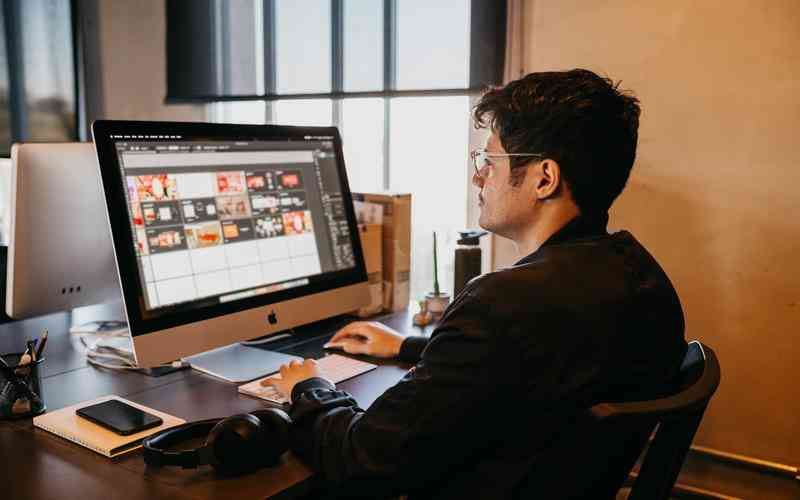摘要:查看浏览器的安全设置,尤其是针对Chrome、Safari和Microsoft Edge这些主流浏览器,可以通过以下步骤进行: Google Chrome浏览器 1. 安全检查:您可以执行“安全检查”来查看密码安全、扩展程序安全等...
查看浏览器的安全设置,尤其是针对Chrome、Safari和Microsoft Edge这些主流浏览器,可以通过以下步骤进行:
Google Chrome浏览器

1. 安全检查:您可以执行“安全检查”来查看密码安全、扩展程序安全等。这可以通过点击浏览器右上角的三个点,进入“更多工具”>“安全检查”来完成。系统会自动扫描并提示任何潜在的安全问题,包括已泄露的密码。
Safari浏览器(Mac)
1. 隐私设置:在Mac上,打开Safari浏览器,从菜单栏选择“Safari”>“偏好设置”,然后点击“隐私”标签。这里可以调整跟踪保护和网站数据管理。对于欺骗性网站警告,您可以在“Safari”>“设置”中找到相关选项。
Microsoft Edge浏览器
1. 增强Web安全性:进入Edge的设置(通过点击右上角的三个水平点),然后选择“设置”>“隐私、搜索和服务”。在这里,您可以查看和调整“增强Web安全性”设置,它会根据您的偏好管理网站的安全级别。您还可以管理信任站点,通过“设置和更多”>“设置”>“隐私、搜索和服务”下的相关选项添加或编辑信任站点列表。
TLS 1.3支持
大多数现代浏览器默认支持TLS 1.3,通常无需用户手动配置。但如果您需要确认,通常可以在浏览器的高级设置或关于页面查看SSL/TLS版本的信息,或者通过特定的网址(如chrome://settings/help或关于:config在Firefox中)查看浏览器版本及更新状态,间接了解TLS支持情况。
确保浏览器安全还包括定期更新浏览器到最新版本,因为新版本通常包含最新的安全补丁和改进。检查浏览器扩展的安全性,禁用或移除不信任的插件,也是维护浏览器安全的重要步骤。